不少用户都是不小心删除了Safari浏览纪录,或者不知道为什麼Safari浏览纪录不见了,然後都想再次看到之前的Safari浏览纪录。在某种情况下,一些家长想查看小孩iPad上看了什麼,确保小孩观看的是健康的网站,出於这个目的而想要恢复iPad那些删除了的Safari浏览纪录。
这些都是可以实现的,Safari浏览纪录被删除後还是可以还原的。下面有两种可行的方法可以帮到你,如果需要,用户可以两种方法都尝试。
直接在设置中找回已经消失的iPad Safari浏览纪录
不少iPad用户可能都不知道在设置可以找到一些删除了的iPad Safari浏览纪录,不这这些小技巧一般用户也不会主动去瞭解。要注意的是,如果你已经删除了cookie、数据和缓存,或者开启了隐身模式,那这个方法会不管用,需要查看下面的方法。
1.进入[设置]。
2.然後向下滚动找到Safari。
3.在Safari向下滚动找到高级选项。
4.会见到有网站数据选项,可以在此查看浏览过的网站,不过只能记录到网站,不能具体到某个页面。
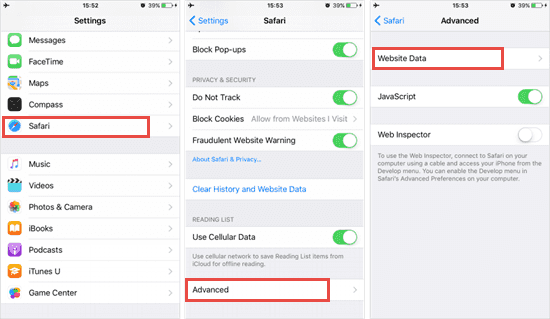
iPad Safari瀏覽紀錄消失不見?還原刪除的Safari瀏覽紀錄
如果上面的方法不是你想要的效果,可以试下这个方法。EelPhone iPad数据恢复工具可以扫描恢复已经删除了的iPad Safari瀏覽紀錄。不过,也不是百分百成功,用户可以下载尝试使用,如果能找回数据,可以直接看到,而且是直接恢复到具体的页面。
步骤1. 下载EelPhone iPad数据恢复工具。
可以在上面的连结下载这个恢复工具,目前可以在Windows或Mac电脑下载这个工具。安装成功後,会见到下面的荧幕画面。
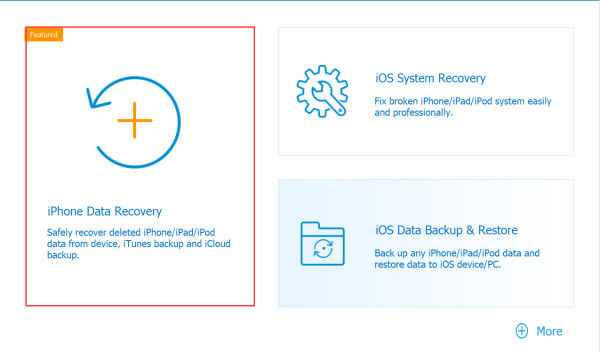
步骤2. 扫描iPad被删除的Safari数据。
在扫描iPad前,需要将iPad连接到电脑。当iPad成功连接到电脑时,工具会检测到。然後,可以在工具选择要扫描恢复的数据类型。在此,如果想要最快的扫描速度,可以只选择恢复Safari数据,然後开始扫描。
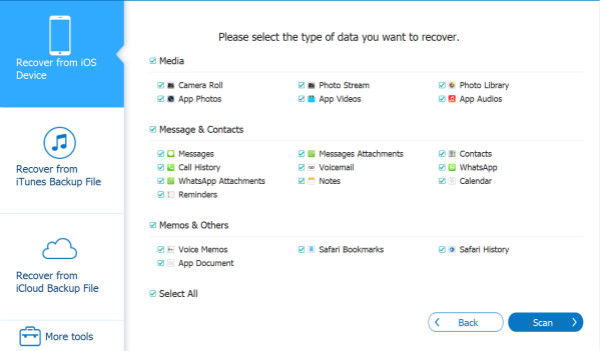
步骤3. 将Safari浏览纪录恢复到设备。
当开始扫描时,请不要再使用iPad,这样会阻止工具扫描iPad的Safari浏览数据,降低成功恢复的机率。当扫描结束时候,可以在工具上直接预览已经恢复了的Safari浏览纪录。如果有你需要的数据,可以直接将它们恢复到设备。
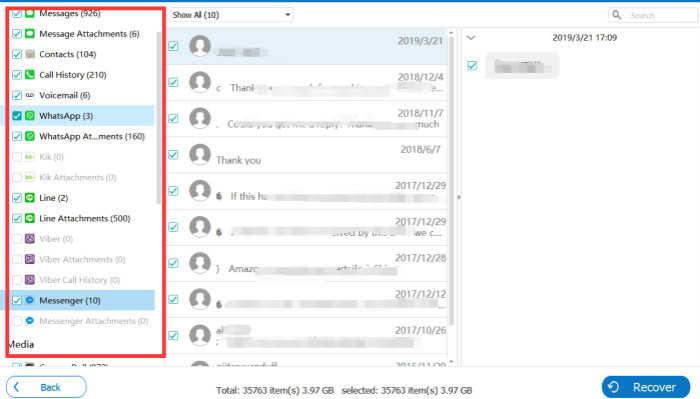
LUNG YING
文章最後更新於2021年12月21日

讚
 感謝您的點讚!
感謝您的點讚!




